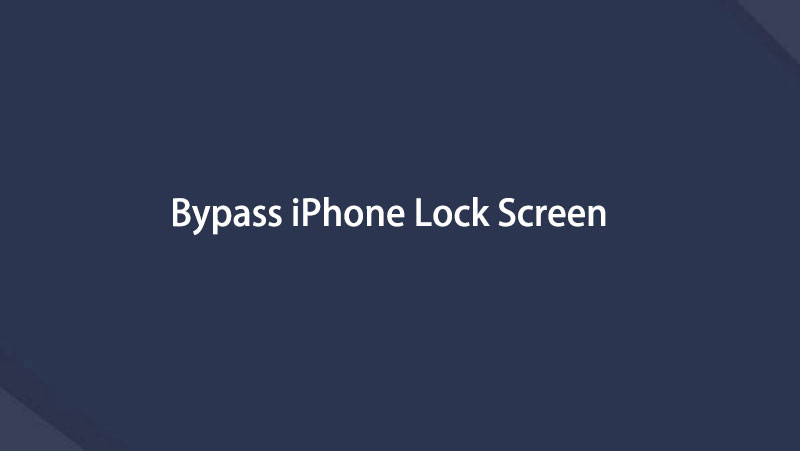- Deel 1: iPhone-vergrendelingsscherm omzeilen zonder toegangscode
- Deel 2: iPhone-vergrendelscherm omzeilen zonder computer
- Deel 3: Bypass iPhone Lock Screen met Siri
- Deel 4: iPhone-vergrendelingsscherm overslaan vanuit noodoproep
- Deel 5: Veelgestelde vragen over het omzeilen van het iPhone-vergrendelscherm
- Ontgrendel Apple ID
- Omzeil iCloud-activeringsslot
- Doulci iCloud-ontgrendeltool
- Fabriek iPhone ontgrendelen
- Omzeil de iPhone-toegangscode
- Reset de iPhone-toegangscode
- Ontgrendel Apple ID
- Ontgrendel iPhone 8 / 8Plus
- iCloud Lock-verwijdering
- iCloud Ontgrendel Deluxe
- iPhone Lock Screen
- Ontgrendel iPad
- Ontgrendel iPhone SE
- Ontgrendel Tmobile iPhone
- Verwijder het Apple ID-wachtwoord
4 Bewezen methoden om het iPhone-vergrendelingsscherm te omzeilen
 Bijgewerkt door Lisa Ou / 14 juli 2021 16:30
Bijgewerkt door Lisa Ou / 14 juli 2021 16:30Je bent gewoon je iPhone-toegangscode vergeten en zit vast op het vergrendelscherm en moet dringend uitzoeken hoe je de schermvergrendeling op je iPhone kunt verwijderen. Hoe ontgrendel je je iOS-apparaat? Wat als u zich in een andere situatie bevindt, wanneer dat nodig is? ontgrendel je iPhone maar kon je geen computer vinden? U hoeft zich geen zorgen te maken! Het artikel deelt de 4 meest populaire methoden waarmee u gemakkelijk uw iPhone-vergrendelingsscherm kunt omzeilen zonder enige moeite, volg de stappen zorgvuldig om uw eigen oplossing te vinden!
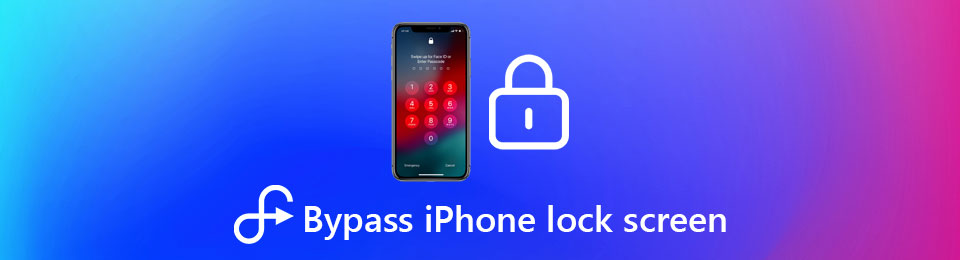

Gidslijst
- Deel 1: iPhone-vergrendelingsscherm omzeilen zonder toegangscode
- Deel 2: iPhone-vergrendelscherm omzeilen zonder computer
- Deel 3: Bypass iPhone Lock Screen met Siri
- Deel 4: iPhone-vergrendelingsscherm overslaan vanuit noodoproep
- Deel 5: Veelgestelde vragen over het omzeilen van het iPhone-vergrendelscherm
Deel 1. Omzeil iPhone-vergrendelingsscherm zonder toegangscode
Als u geen technisch onderlegde persoon bent, kunt u het beste een gebruiksvriendelijke maar krachtige tool vinden om u te helpen de toegangscode van het iPhone-vergrendelingsscherm te omzeilen. FoneLab iOS-ontgrendelaar zou de eerste keuze moeten zijn om het vergrendelde scherm van een iPhone te verwijderen, een iOS-apparaat Touch ID/Face ID te ontgrendelen en de toegangscode voor iPhone, iPad en iPod Touch te wissen. Het is volledig compatibel met de nieuwste iOS 17 voor iPhone 15 en eerdere modellen.
- Ontgrendel en omzeil het iPhone-vergrendelingsscherm met een ongelooflijk hoog slagingspercentage.
- Stap in de vergrendelde iPhone zonder 4/6-cijferige toegangscode, Face ID of Touch ID.
- Verwijder de Apple ID als u de Apple ID of toegangscode bent vergeten.
- Ondersteuning van de nieuwste iOS 17 en eerdere versie, evenals oudere iPhone-modellen.
FoneLab Helpt u bij het ontgrendelen van het iPhone-scherm, verwijdert Apple ID of zijn wachtwoord, verwijdert schermtijd of beperkingswachtwoord in seconden.
- Helpt u bij het ontgrendelen van het iPhone-scherm.
- Verwijdert Apple ID of het wachtwoord ervan.
- Verwijder schermtijd of beperkingswachtwoord in seconden.
Stap 1Download en installeer FoneLab iOS Unlocker, start het programma op uw computer. Nadat u uw iPhone met een USB-kabel op een computer hebt aangesloten. Klik in het hoofdscherm van het programma op de Wis toegangscode optie aan de bovenkant van het scherm om het iPhone-vergrendelingsscherm te omzeilen.

Stap 2Het programma detecteert de systeemversie en andere gerelateerde apparaatinformatie op basis van de aangesloten iPhone, inclusief de apparaatcategorie, apparaattype, apparaatmodel en versie-informatie. Selecteer de juiste opties op het scherm en klik op de Start knop.

Stap 3Nadat u de firmware hebt gedownload die overeenkomt met de exacte versie van uw iPhone. U kunt eenvoudig op de . klikken ontsluiten om de iPhone-toegangscode te omzeilen. Volg de instructies en voer "0000" in om het ontgrendelingsproces te voltooien en dienovereenkomstig in de vergrendelde iPhone te komen.

Deel 2. Omzeil iPhone-vergrendelingsscherm zonder computer
Wat moet u doen als de computer niet in de buurt is of als u de toegangscode van uw iPhone-vergrendelingsscherm op afstand moet verwijderen? De Find My iPhone functie van iCloud zou de juiste keuze moeten zijn waarmee u het wachtwoord van het iPhone-vergrendelingsscherm kunt omzeilen zodra uw iPhone is verbonden met een netwerk.
Stap 1Ga naar de iCloud-website op elk toegankelijk apparaat. Log in op de portal met uw Apple ID en wachtwoord.
Stap 2Controleer op de Find My iPhone voorzien zijn van. Klik vervolgens op het Werkt op alle toestellen optie in de bovenste balk van het scherm. Zoek het gewenste apparaat dat u wilt ontgrendelen.

Stap 3Klik in de rechterbenedenhoek van het scherm op de Wissen van de iPhone keuze. Het wachtwoord van uw iPhone-vergrendelingsscherm wordt nu opnieuw ingesteld.
Wat als u deze functie nog niet eerder hebt ingeschakeld?
Deel 3. Omzeil iPhone-vergrendelscherm met Siri
Een andere methode om uw iPhone te vergrendelen zonder uw toegangscode te onthouden, is door Siri te gebruiken. Deze methode werkt enorm zolang je je Siri al goed hebt ingesteld. De stappen zijn een beetje ingewikkeld en er is geen garantie dat Apple deze maas in de nieuwste iOS-systeemupdate later dan 10.3.3 niet zal dichten.
Stap 1Praat met Siri "Hey Siri hoe laat is het" om toegang te krijgen tot de World Clock pagina.
Stap 2Siri zou opties opduiken, klik op de Toevoegen Knop zodat u een nieuwe wereldklok kunt invoegen.
Stap 3Typ willekeurige woorden in het zoekvak aan de bovenkant van het scherm. Selecteer de string die je zojuist hebt ingevoerd en kies de Alles selecteren optie.
Stap 4Tik op de knop Delen knop, nu moet je tussen de verschillende apps waarmee je kunt delen zoeken naar de Bericht optie om te delen met iMessage.
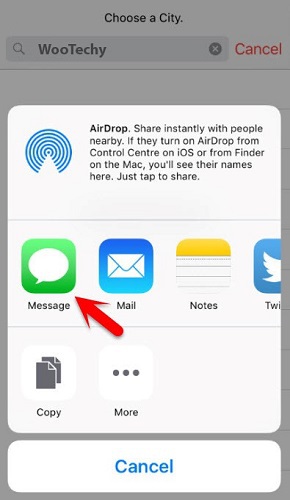
Stap 5Nu zou iMessage u vragen een contactpersoon te zoeken die u deze tekst wilt sturen. Typ een willekeurige naam in. U kunt in plaats daarvan ook een nieuw contact maken.
Stap 6Tik op de knop Retourneren toets op uw iPhone-toetsenbord. Wacht nu even, druk op de Home knop, moet je iPhone-vergrendelingsscherm worden omzeild dankzij Siri.
FoneLab Helpt u bij het ontgrendelen van het iPhone-scherm, verwijdert Apple ID of zijn wachtwoord, verwijdert schermtijd of beperkingswachtwoord in seconden.
- Helpt u bij het ontgrendelen van het iPhone-scherm.
- Verwijdert Apple ID of het wachtwoord ervan.
- Verwijder schermtijd of beperkingswachtwoord in seconden.
Deel 4. Omzeil iPhone-vergrendelingsscherm van noodoproep
Wat als je Siri niet van tevoren hebt ingesteld, of als je een ouder iPhone-model gebruikt met een verouderde iOS-versie die Siri niet ondersteunt? Welnu, u kunt ook een alternatieve methode uitproberen door het scherm Noodoproep te gebruiken om uw schermvergrendeling op uw iPhone te verwijderen.
Houd er rekening mee dat deze noodoproep-bug alleen werkt op iOS 6.1 en eerdere versies van iOS. U zou het vergrendelscherm van uw iPhone kunnen omzeilen en toegang krijgen tot basisgegevens zoals: Foto's en Contacten terwijl je kunt bellen. De meeste andere functionaliteiten zijn echter nog steeds beperkt.
Stap 1Voer een toegangscode in, waarschijnlijk heb je een verkeerde keuze gemaakt omdat je de toegangscode van je iPhone-vergrendelingsscherm bent vergeten. Druk op Annuleer knop op het wachtwoordscherm.
Stap 2Voer nu opnieuw het toegangscodescherm in, maar deze keer moet u op de tikken Noodoproep optie aan de linkerkant van het scherm.
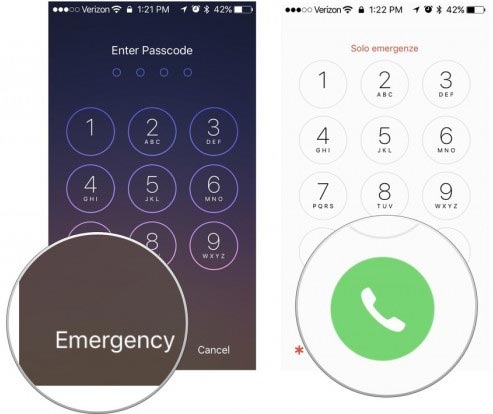
Stap 3Houd het Power knop op uw iPhone een paar seconden ingedrukt, a Schuif aan de macht af U krijgt de optie om uw iPhone uit te schakelen. Druk op Annuleer optie.
Stap 4Kies een alarmnummer, tik op de Noodgeval Bel en tik op de Annuleer knop onmiddellijk. Zet je iPhone uit.
Stap 5Schakel uw iPhone opnieuw in en voer de ontgrendelknop in. Nu moet u een reeks snelle acties uitvoeren. U moet uw aan / uit-knop enkele seconden ingedrukt houden en op de . tikken Noodoproep knop VOORDAT de Schuif om de stroom uit te schakelen optie verschijnt.
Stap 6Je zult ontdekken dat je zojuist je iPhone-vergrendelde scherm hebt omzeild.
Deel 5: Veelgestelde vragen over het omzeilen van het iPhone-vergrendelscherm
Waarom zit mijn iPhone/iPad vast op een vergrendelscherm?
Er kunnen verschillende redenen zijn waarom dit gebeurt. Dit kan ertoe leiden dat u te vaak ongeldige toegangscodes invoert. Als u een iPad gebruikt, kan dit ertoe leiden dat u te dicht bij een magneetbron komt, waardoor de iPad zich per ongeluk gedraagt.
Wat is de beste methode om het iPhone-vergrendelingsscherm te omzeilen?
Sommige van de methoden die we hebben getest, zijn eigenlijk iOS-systeemfouten. Ze worden meestal gepatcht nadat een nieuwere versie van het systeem is bijgewerkt. Als u een ouder iPhone-model gebruikt, vindt u mogelijk enkele methoden die voor u geschikt zijn. Zeg echter als dat nodig is omzeil schermvergrendeling op een iPhone 11, kunt u beter iCloud-ontgrendeling of FoneLab iOS Unlocker proberen.
Wat als ik een iPad heb die vastloopt op het vergrendelscherm? Hoe herstel je het?
Je kunt de iPad-toegangscode zeker omzeilen met de methoden die we voorstellen! Zolang het een iOS-apparaat is, moeten de processen en stappen uiteindelijk over de hele linie vergelijkbaar zijn. Wees voorzichtig met de systeemversies, vereisten en iCloud-accounts die u op uw apparaat hebt aangesloten, of u kunt gewoon downloaden FoneLab iOS-ontgrendelaar als de all-in-one shop to go.
FoneLab Helpt u bij het ontgrendelen van het iPhone-scherm, verwijdert Apple ID of zijn wachtwoord, verwijdert schermtijd of beperkingswachtwoord in seconden.
- Helpt u bij het ontgrendelen van het iPhone-scherm.
- Verwijdert Apple ID of het wachtwoord ervan.
- Verwijder schermtijd of beperkingswachtwoord in seconden.
Conclusie
Er zijn verschillende manieren om omzeil je iPhone-vergrendelingsscherm. De bovenstaande zijn volledig getest en gegarandeerd, wat u kan helpen het scherm van uw iPhone te ontgrendelen zonder een toegangscode of zonder een computer. Bovendien, als u een relatief nieuw iPhone-model gebruikt, kunt u ook de Siri-bypass-methode proberen. Of u nu problemen ondervindt, zoals uw iPad die vastloopt op het vergrendelscherm, of u moet reset je iPhone vanaf het vergrendelscherm zou u het vertrouwen en de expertise moeten hebben om deze problemen gemakkelijk op te lossen!
Hieronder is een video-tutorial ter referentie.